PS合成色彩艳丽的荷花图(6)
- 2021-05-12 19:39
- 来源/作者:新浪博客/山鹰
- 己被围观 次
26。打开素材图片,拖至本实例制作窗口中。将其进行自由变换操作,调整至适当大小和位置。 27。应用蒙版将素材融入天空。 28。应用色彩平衡图层调整
26。打开素材图片,拖至本实例制作窗口中。将其进行自由变换操作,调整至适当大小和位置。

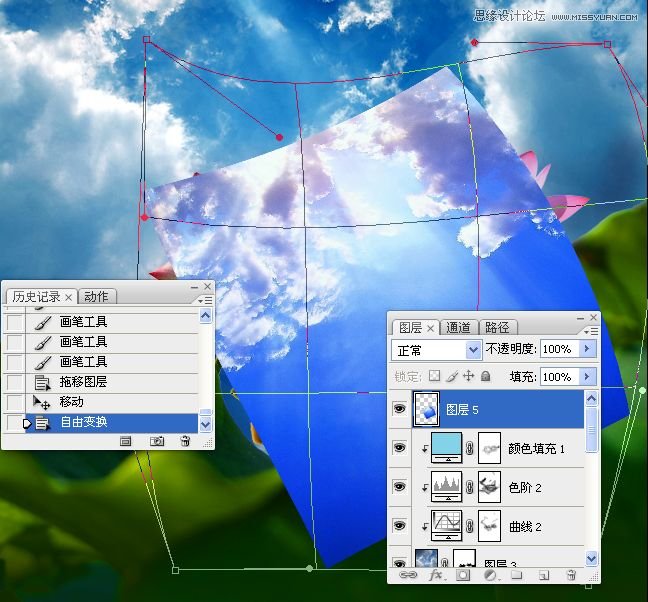

27。应用蒙版将素材融入天空。

28。应用色彩平衡图层调整素材色调。

29。应用蒙版恢复局部影调。

30。应用曲线加强光照效果。

31。应用蒙版精细调整光线强度。

32。使用修复画笔工具和仿制图章修复画面不足之处。

最终效果图:练习做得不好,有很多不足之处。谨作为参考。

(责任编辑:xiaochuan)
*PSjia.COM 倾力出品,转载请注明来自PS家园网(www.psjia.com)
上一篇:PS合成坍塌的高速公路
下一篇:PS合成在夕阳中奔跑的美女场景




